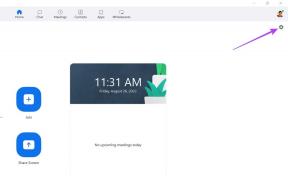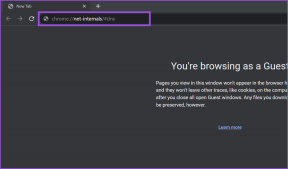Zde je návod, jak nastavit Microsoft Windows 10 Eye Control Beta
Různé / / December 02, 2021
Včera společnost Microsoft oznámila funkci Eye Control pro Windows 10, která lidem pomůže ovládat myš, klávesnici a funkce převodu textu na řeč pouze očima, a nyní propuštěn funkci v jejich Insider Preview.

Společnost vydala Windows 10 Insider Preview Build 16257 a Windows 10 Mobile Insider Preview Build 15237 pro Insider ve Fast ringu. Aby bylo možné tuto funkci používat, je vyžadován kompatibilní eye tracker.
Microsoft si klade za cíl umožnit lidem se zdravotním postižením, pomáhat jim ovládat počítač s Windows 10 pouhým očima a současná testovací aktualizace má zlepšit výsledný produkt.
„Tato zkušenost vyžaduje kompatibilní eye tracker, který odemkne přístup k operačnímu systému Windows být schopen dělat úkoly, které bylo možné dříve provádět s fyzickou myší a klávesnicí,“ společnost stanovený.
Společnost uvedla, že Tobii Eye Tracker 4C je v současné době kompatibilní a v nadcházejících dnech bude budou podporována také následující zařízení: Tobii Dynavox PCEye Mini, PCEyePlus, EyeMobile Plus a I-série.
V současnosti funkce Eye Control podporuje pouze rozložení klávesnice v americké angličtině.
Jak nastavit ovládání zrakem?
Pokud máte Tobii Eye Tracker 4C, aktualizujte na Tobii’s Core eye tracking hotfix vydání 2.10.11.6458 a poté spusťte kalibraci.
Aktuální beta aktualizace pro Eye Control automaticky stáhne ovladač Tobii Eye Tracker HIDClass Driver. Nyní přejděte na ‚Nastavení‘ > ‚Snadný přístup‘ > ‚Další možnosti‘ > ‚Ovládání očima (beta)‘ a poté funkci zapněte.

Po zapnutí funkce Eye Control se na obrazovce objeví spouštěcí panel, který uživatelům umožňuje přístup k myši, klávesnici a převodu textu na řeč.

Chcete-li s Launchpadem pracovat, stačí se na něj dívat, dokud se na obrazovce neobjeví kruhový kurzor, což znamená, že je aktivní ovládání okem.
Myš pro ovládání očí
Chcete-li jej vybrat, podívejte se na ikonu myši na spouštěcí ploše. Po výběru se kurzor přesune tam, kde se díváte na obrazovku. Po umístění kurzoru na požadované místo si můžete vybrat z následujících možností: „levé kliknutí, dvojité levé kliknutí, pravé kliknutí nebo zrušení“.
Klávesnice ovládání očí
Chcete-li jej vybrat, podívejte se na ikonu klávesnice na spouštěcí ploše. Po výběru se objeví klávesnice a vše, co musíte udělat, je umístit oči na abecedy, které chcete psát jednu po druhé.
Oční ovládání Shape-Writing
Volitelná funkce klávesnice Eye Control, kterou lze zapnout z nastavení klávesnice pomocí klávesy „Fn“. Pomocí této funkce mohou uživatelé psát rychleji, když se podívají na první a poslední znak slova a budou se dívat na abecedu na klávesnici mezi nimi.
To umožní stroji předpovědět slovo, a pokud je nesprávné, můžete si vybrat z dalších předpokládaných možností.
Převod textu na řeč pro ovládání zrakem
Uživatelé mohou komunikovat s rodinou a přáteli osobně pomocí této funkce výběrem ikony chatovacího pole na spouštěcí ploše. To umožní uživatelům psát svou zprávu pomocí klávesnice, kterou pak nahlas přečte počítač. Hlas lze změnit v Nastavení.
Aktualizace také přináší další vylepšení pro Microsoft Edge, vylepšení barev konzoly, vylepšení vstupu, vylepšení aplikace Windows Defender Application Guard, podpora 3D v aplikacích Office pro mobilní zařízení a další opravuje.
Zatím nelze říci, kdy bude Microsoft připraven uvést hotovou verzi této funkce pro masy, ale vzhledem k tomu, Zavedení beta verze trvalo jen jeden den po oznámení, vypadá to, že společnost pracuje rychle a tvrdě na zavedení této funkce žít.